- Zoom-profiilikuvan poistaminen älypuhelimesta tai tietokoneesta
- Zoom-profiilikuvan poistaminen älypuhelimesta
- Zoom-profiilikuvan poistaminen PC:llä
- Johtopäätös
- Kuinka poistaa zoom-tili?
- Kuinka poistaa Zoomin asennus Windows 10:ssä?
- Kuinka poistan työprofiilin pikselilaitteeltani?
- Kuinka kirjaudun ulos Zoomista kaikilla laitteilla?
- Mitä tapahtuu, jos poistan käyttäjän linkityksen zoom-tilistäni?
- Kuinka saan järjestelmänvalvojan zoomin jäseneksi?
- Kuinka poistan zoom-tilini?
- Kuinka muutan Zoomin asetuksia?
- Mitä voin tehdä Zoomilla Androidissa?
- Kuinka poistaa Android Studio Windows 10:ssä?
- Kuinka kirjaudun sisään zoom-tililleni?
- Kuinka kirjautua ulos Zoomista Android- ja iOS-laitteissa?
- Voinko käyttää Zoomia puhelimessani?
Tämän Covid-19-pandemian aikana Zoom tarjoaa loistavaa palvelua opiskelijoille ja työntekijöille. Zoomin avulla he voivat pitää oppituntejaan ja kokouksiaan ja paljon muuta. Tänä sosiaalisen etäisyyden aikakaudella Zoom tekee erinomaista työtä ihmisten yhdistämisessä. Zoom on suosittu ihmisten keskuudessa, koska se on ilmainen sovellus ja sisältää runsaasti hyödyllisiä ominaisuuksia.
Tässä artikkelissa emme kuitenkaan puhu Zoomin ominaisuuksista. Zoomin kanssa on käynnissä kiista siitä, että sillä on kumppanuus Kiinan kanssa. Joten jos tiedät, että on mahdollista, että et halua kuviasi kiinalaisille palvelimille, haluat ehdottomasti poistaa profiilikuvasi Zoomista.
No, ihmiset ovat yrittäneet poistaa kuvansa Zoomista, mutta profiilikuva palaa takaisin poistamisen jälkeen. Joten mikä on Ratkaisu? Puhumme siitä tässä artikkelissa kuinka profiilikuvasi poistetaan onnistuneesti Zoomista älypuhelimella tai tietokoneella.
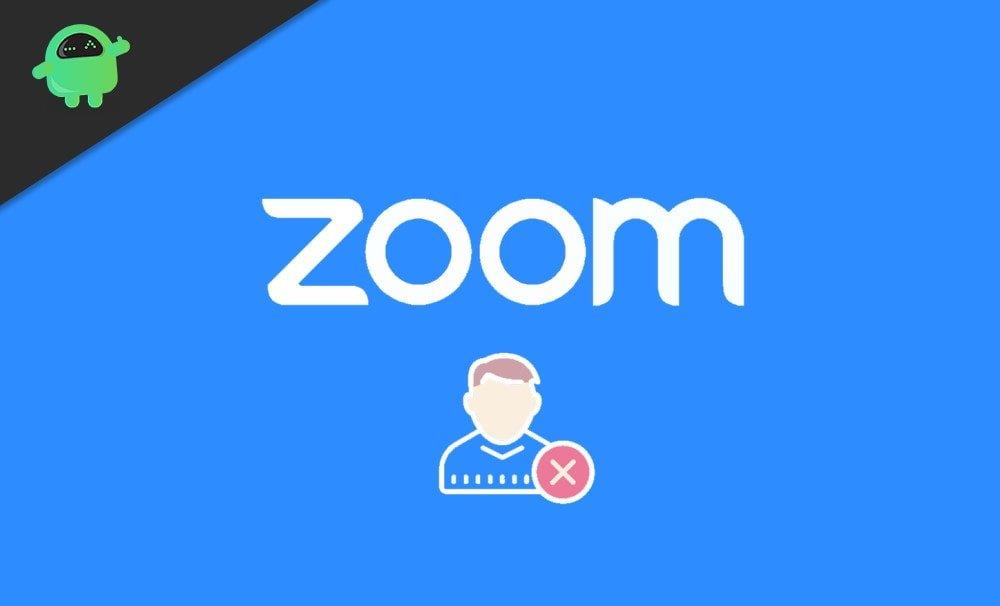
Zoom-profiilikuvan poistaminen älypuhelimesta tai tietokoneesta
Käyttöliittymän muuttuessa tällaiset yksinkertaiset tehtävät ovat hieman tavallista monimutkaisempia. Itse asiassa et voi edes poistaa profiilikuvaasi matkapuhelimesi sovellusversiosta.
Mutta älä huoli, koska tässä oppaassa näytämme sinulle, kuinka voit poistaa profiilikuvasi tietokoneella tai jopa älypuhelimella. Noudata siis näitä vaiheita huolellisesti, niin valmistumme hetkessä.
Mainokset
Zoom-profiilikuvan poistaminen älypuhelimesta
Et voi poistaa profiilikuvaasi Zoomista mobiilisovelluksellasi. Tätä tehtävää varten sinun on avattava zoomaus verkkoselaimen kautta. Mutta ei ole mitään hätää, seuraa vain tätä vaiheittaista ohjetta, niin voit poistaa profiilikuvasi hetkessä.
Avaa Zoom Video Conferencing verkkoselaimessa.
Napsauta kolmea riviä oikeassa yläkulmassa> pudotusvalikko avautuu.
Valitse alareunasta Kirjaudu sisään -vaihtoehto.Kirjaudu sisään käyttämällä Googlea, Facebookia tai millä tahansa tilillä, jonka profiilikuvan haluat poistaa.
Mainokset
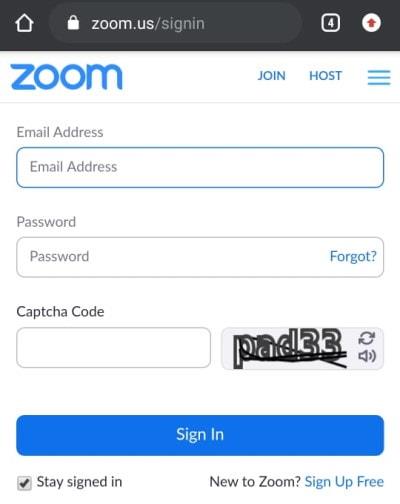
Heti kun kirjaudut sisään, profiilisi avautuu automaattisesti.
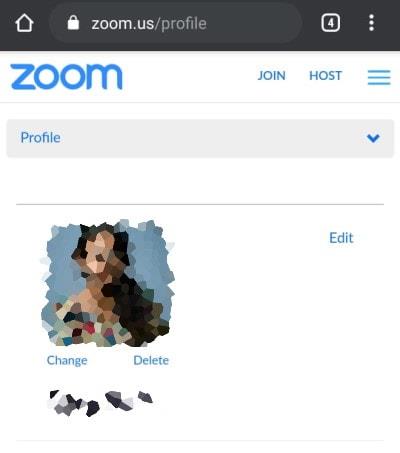
Mainokset
Valitse profiilikuvasi alta Poista > ponnahdusikkuna avautuu > Valitse Kyllä.
Mainos
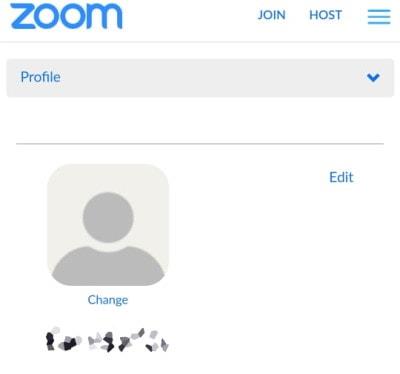
Sivu päivittyy ja profiilikuvasi on nyt poistettu.
Zoom-profiilikuvan poistaminen PC:llä
Olemme kirjoittaneet nämä vaiheet yksityiskohtaisesti, jotta vaikka et olisikaan innokas PC-käyttäjä, voit poistaa profiilikuvasi ilman ongelmia. Seuraa vain tätä vaiheittaista ohjetta, niin voit poistaa profiilikuvasi hetkessä.
Avaa Zoom Video Conferencing verkkoselaimessa.
Napsauta oikeassa yläkulmassa olevaa Kirjaudu-vaihtoehtoa.
Kirjaudu sisään käyttämällä Googlea, Facebookia tai millä tahansa tilillä, jonka profiilikuvan haluat poistaa.
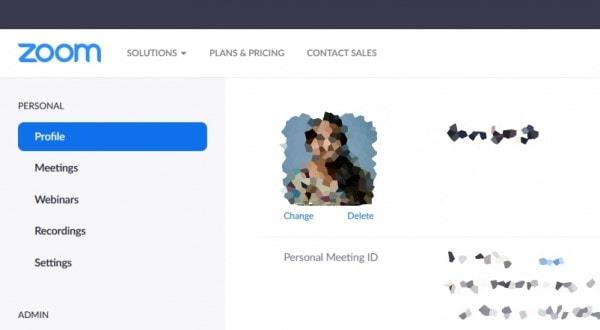
Napsauta nyt profiilit-vaihtoehtoa vasemmalla olevasta valikosta.
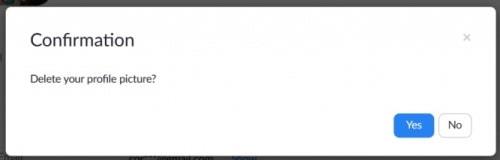
Valitse profiilikuvasi alta Poista > ponnahdusikkuna avautuu > Valitse Kyllä.
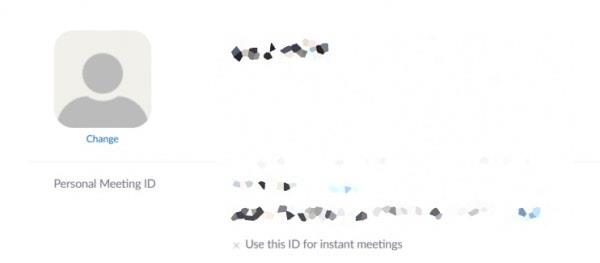
Sivu päivittyy ja profiilikuvasi on nyt poistettu.
Johtopäätös
Nyt kun olet poistanut profiilikuvasi, sinun on tiedettävä, että voit laittaa sen takaisin milloin tahansa ja ehkä sitten poistaa sen uudelleen. Tärkeintä on, että olet oppinut hallitsemaan yksityisyyttäsi. Voit nyt valita, ettet näytä kuvaasi kenellekään joissakin kokouksissa, ja kun haluat näyttää sen, voit laittaa sen takaisin. Tai ehkä käytä hauskaa meemiä profiilikuvana tapaaessasi ystäviäsi. Toivomme, että pidit tästä oppaasta informatiivisena ja pystyimme auttamaan sinua. Kiitos.
FAQ
Kuinka poistaa zoom-tili?
Zoom-tilin poistaminen: 1 Vieraile zoom.us-sivustolla. 2 Kirjaudu sisään Zoom-tilillesi. 3 Siirry vasemmalla olevaan Järjestelmänvalvoja-osioon. 4 Napsauta Tilinhallinta ja napsauta sitten Tiliprofiili. 5 Valitse Lopeta tilini. 6 Vahvista napsauttamalla Kyllä. 7 Sinut kirjataan ulos ja Zoom-tilisi pitäisi nyt poistaa.
Kuinka poistaa Zoomin asennus Windows 10:ssä?
Käynnistä Zoomin työpöytäsovellus kaksoisnapsauttamalla työpöydälläsi olevaa kuvaketta. Siirry sitten osoitteeseen zoom.us ja napsauta ikkunan yläosassa Uninstall Zoom. Sinua pyydetään vahvistamaan, että haluat poistaa Zoomin ja kaikki sen komponentit.
Kuinka poistan työprofiilin pikselilaitteeltani?
Huomautus: Nämä ohjeet ovat käyttäjille, joilla on Pixel-laitteet, joissa on Android 8.0 Oreo tai uudempi. Jos sinulla on eri laite, vaiheet voivat vaihdella. Napauta laitteessa Asetukset Tilit . Jos et näe Tilit, napauta Käyttäjät ja tilit. Napauta yläreunasta Työ Poista työprofiili Poista.
Kuinka kirjaudun ulos Zoomista kaikilla laitteilla?
Kirjaudu sisään Zoom-tilillesi. Siirry vasemmalla olevaan Admin-osioon. Napsauta Tilinhallinta. Vieritä alas ja valitse Kirjaudu ulos kaikista laitteista.
Mitä tapahtuu, jos poistan käyttäjän linkityksen zoom-tilistäni?
Tämä käyttäjä ei ole haettavissa, ja jos hän on tähdellä merkitty yhteystieto, hänen nimensä vieressä näkyy Ei käytössä -merkki. Käyttäjän linkityksen poistaminen antaa hänelle oman, ilmaisen Zoom-perustilin. Sitä ei yhdistetä tiliisi, ja he voivat ostaa omat lisenssinsä.
Kuinka saan järjestelmänvalvojan zoomin jäseneksi?
Sinun on oltava tilin omistaja, jotta voit tehdä järjestelmänvalvojan jäseneksi. Kirjaudu sisään Zoom-verkkoportaaliin. Valitse navigointivalikosta Käyttäjähallinta ja sitten Käyttäjät. Etsi käyttäjä. Napsauta Muokkaa heidän nimensä vieressä. Muuta käyttäjän rooli järjestelmänvalvojasta jäseneksi.
Kuinka poistan zoom-tilini?
Kirjaudu sisään Zoom-verkkoportaaliin. Valitse navigointivalikosta Tilinhallinta ja sitten Tiliprofiili . Napsauta Lopeta tilini. Napsauta Kyllä vahvistaaksesi, että haluat lopettaa Zoom-tilisi. Tämä poistaa Zoom-tilisi pysyvästi. Sinut ohjataan Zoomin kotisivulle ja näytetään lyhyesti viesti…
Kuinka muutan Zoomin asetuksia?
Asetukset 1 Napauta nimeäsi vaihtaaksesi profiilikuvasi, nimesi ja salasanasi.2 Yhteystiedot: Etsi puhelinyhteystiedot, jotka käyttävät Zoomaa, ja hyväksy yhteydenottopyynnöt. 3 Kokous: Muuta asetuksia mikrofonin, kaiuttimen tai videon käyttöönottamiseksi/poistamiseksi käytöstä, kun liityt kokoukseen. 4 Ilmoitukset: Muuta, milloin Zoom ilmoittaa sinulle uusista viesteistä. Lisää kohteita…
Mitä voin tehdä Zoomilla Androidissa?
Tässä artikkelissa on yhteenveto Androidin ominaisuuksista. Androidin Zoom Cloud Meetings -sovelluksella voit liittyä kokouksiin, ajoittaa omia kokouksiasi, keskustella kontaktien kanssa ja tarkastella yhteystietohakemistoa.
Kuinka poistaa Android Studio Windows 10:ssä?
Etsi Ohjauspaneeli Käynnistä-ikkunassa, Ohjauspaneeli tulee näkyviin ja napsauta sitä. Ohjauspaneeli-ikkuna avautuu, ja napsauta sitten Poista ohjelma. Napsautettuaan sitä, se listaa kaikki järjestelmäämme asennetut ohjelmat. Etsi Android studio täältä ja kaksoisnapsauta sitä. Sitten se pyytää vahvistusta, napsauta Kyllä.
Kuinka kirjaudun sisään zoom-tililleni?
Jos haluat kirjautua sisään aloittaaksesi tai ajoittaaksesi oman kokouksesi, napauta Kirjaudu sisään. Kirjaudu sisään käyttämällä Zoom-, Google- tai Facebook-tiliäsi. Voit myös kirjautua sisään SSO:lla. Jos sinulla ei ole tiliä, napauta Rekisteröidy. Jos sinulla on Zoom-tili, mutta et muista salasanaasi, napauta Unohtunut salasana.
Kuinka kirjautua ulos Zoomista Android- ja iOS-laitteissa?
Android ja iOS 1 Avaa Zoom-asiakasohjelma. 2 Napauta Asetukset. 3 Napauta nimeäsi. 4 Napauta Kirjaudu ulos ja vahvista sitten napauttamalla Kyllä. 5 Kirjaudu sisään SSO:lla ja anna UDelNet-tunnuksesi ja salasanasi.
Voinko käyttää Zoomia puhelimessani?
Koska Zoom toimii iOS- ja Android-laitteissa, voit kommunikoida ohjelmistomme kautta kenen tahansa kanssa milloin tahansa, missä tahansa oletkin. Miten saat Zoomin puhelimeesi? Vaikka voit käyttää internetselainta, tehokkain tapa on käyttää mobiilisovelluksemme.
